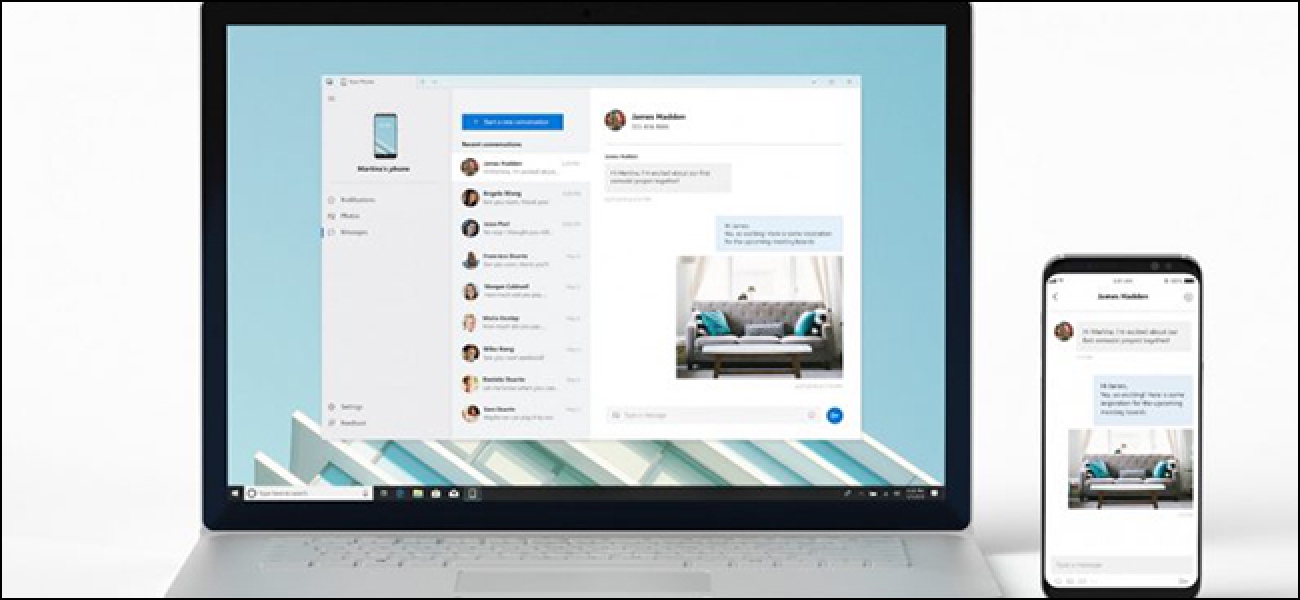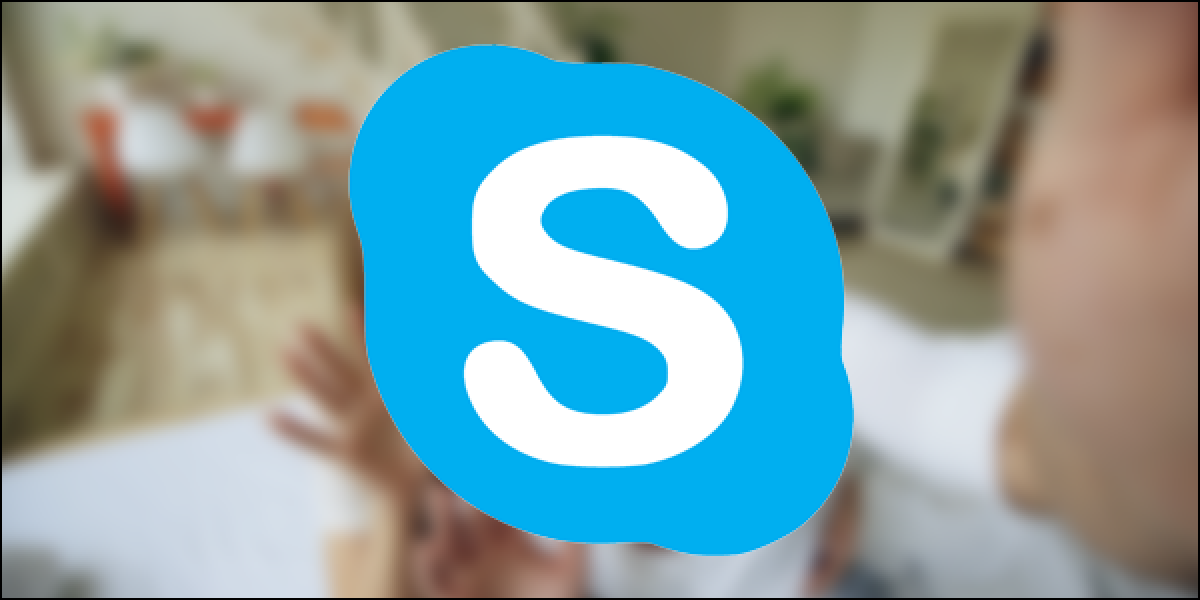Avertissement: ne supprimez pas les fichiers système. De mauvaises choses vont probablement s’ensuivre.
Si vous devez supprimer ou écraser un fichier système sous Windows 7 ou Vista, vous remarquerez rapidement que vous ne pouvez pas supprimer les fichiers système, même en tant qu’administrateur. En effet, les fichiers système Windows appartiennent par défaut au service TrustedInstaller et la protection des fichiers Windows les empêchera d’être écrasés.
Heureusement, il existe un moyen de contourner ce problème. Vous devez prendre possession des fichiers, puis vous attribuer des droits de suppression ou de modification du fichier. Pour cela, nous utiliserons la ligne de commande.
Ouvrez une invite de commande administrateur en tapant dans la zone de recherche du menu Démarrer et appuyez sur la combinaison de touches Ctrl + Maj + Entrée.
Pour prendre possession du fichier, vous devrez utiliser la commande takeown. Voici un exemple:
takeown / f C: Windows System32 en-US winload.exe.mui
Cela vous donnera la propriété du fichier, mais vous n’avez toujours pas le droit de le supprimer. Vous pouvez maintenant exécuter la commande cacls pour vous donner les droits de contrôle complets sur le fichier:
cacls C: Windows System32 en-US winload.exe.mui / G geek: F
Notez que mon nom d’utilisateur est geek, vous y substituerez donc votre nom d’utilisateur.
À ce stade, vous devriez pouvoir supprimer le fichier. Si vous ne pouvez toujours pas le faire, vous devrez peut-être redémarrer en mode sans échec et réessayer. Pour le nom de fichier dans l’exemple, j’ai pu l’écraser sans mode sans échec, mais votre kilométrage peut varier.